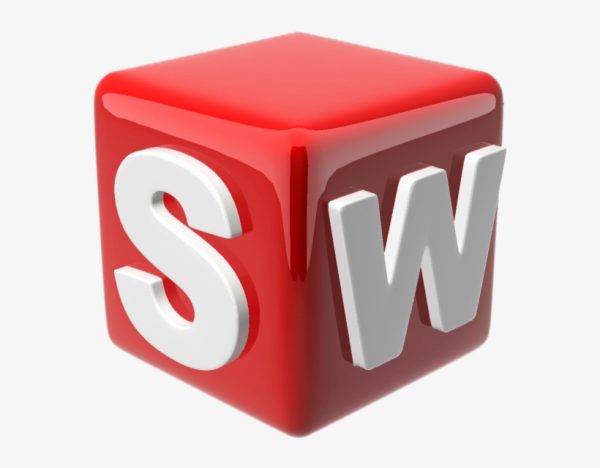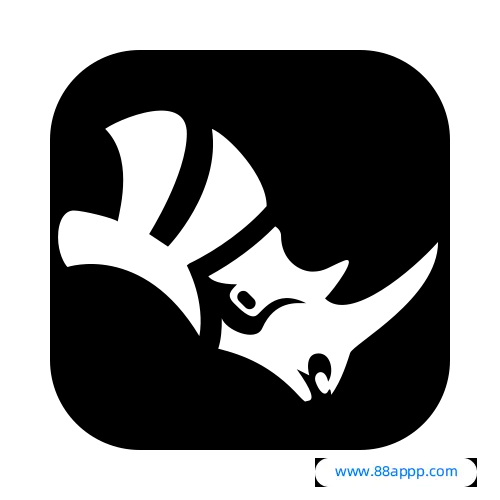温馨提示:安装前请断开WiFi或者拔掉网线【保持电脑断网状态】。

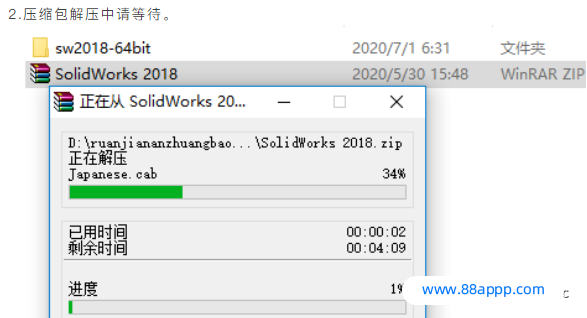
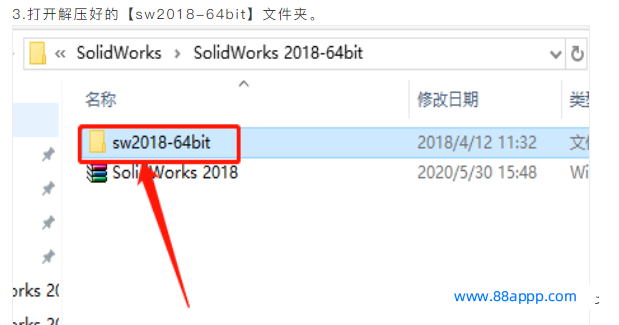

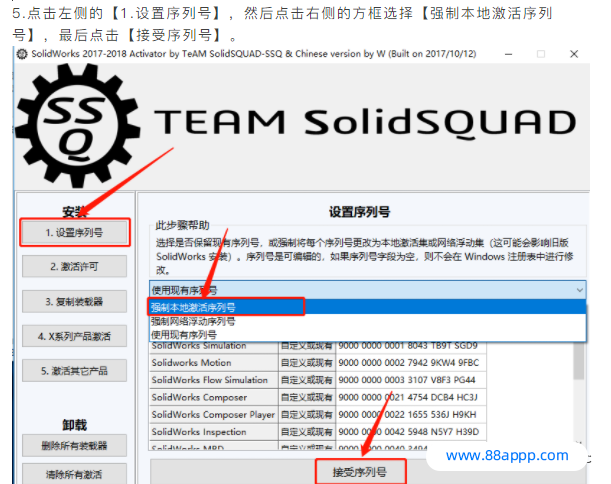
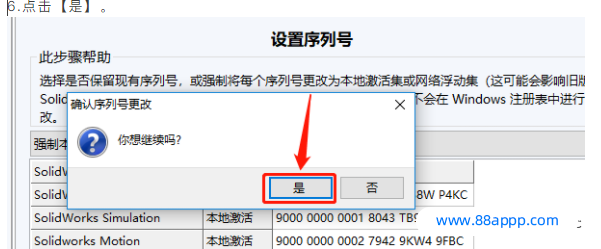


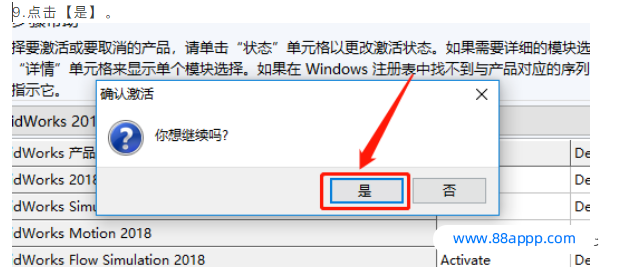

11.点击【保存】。
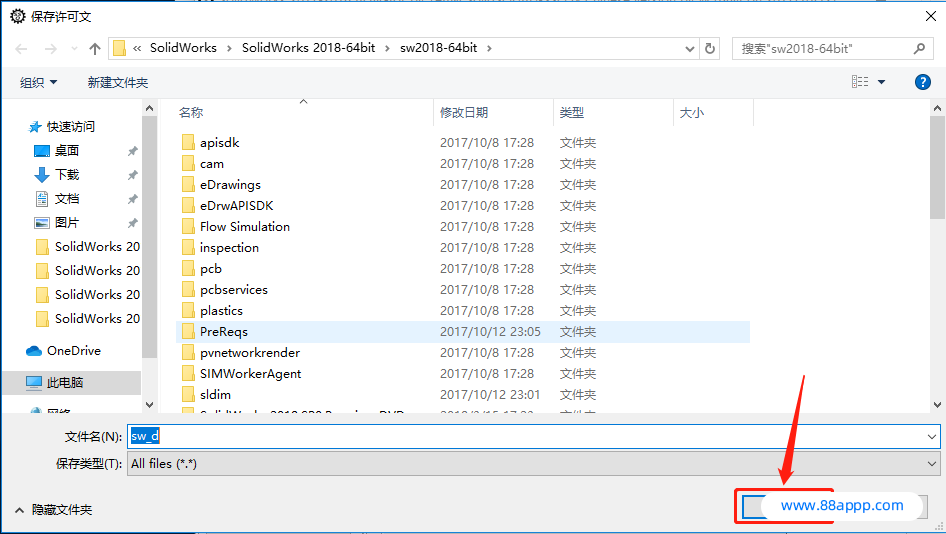
12.点击【确定】。
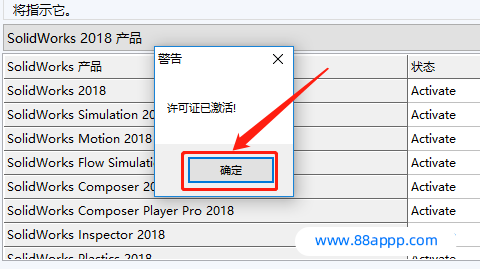
13.鼠标右击【setup】安装程序,选择【以管理员身份运行】。
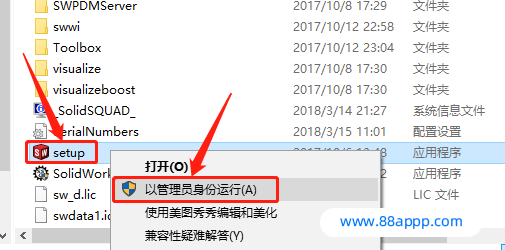
14.点击【取消】。

15.选择【单机安装】,然后点击【下一步】。
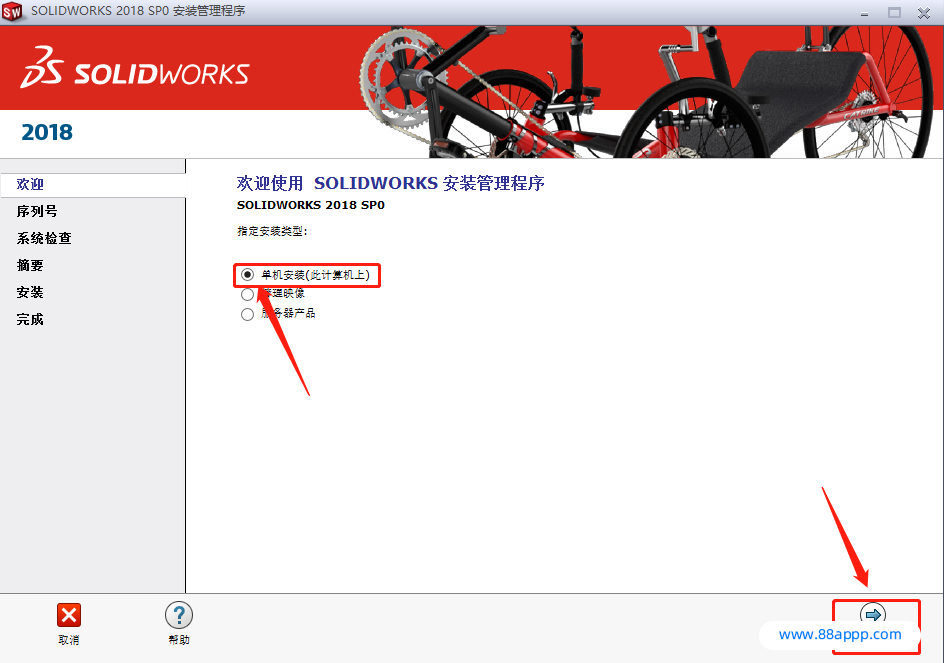
16.这里序列号会自动填写,点击【下一步】。
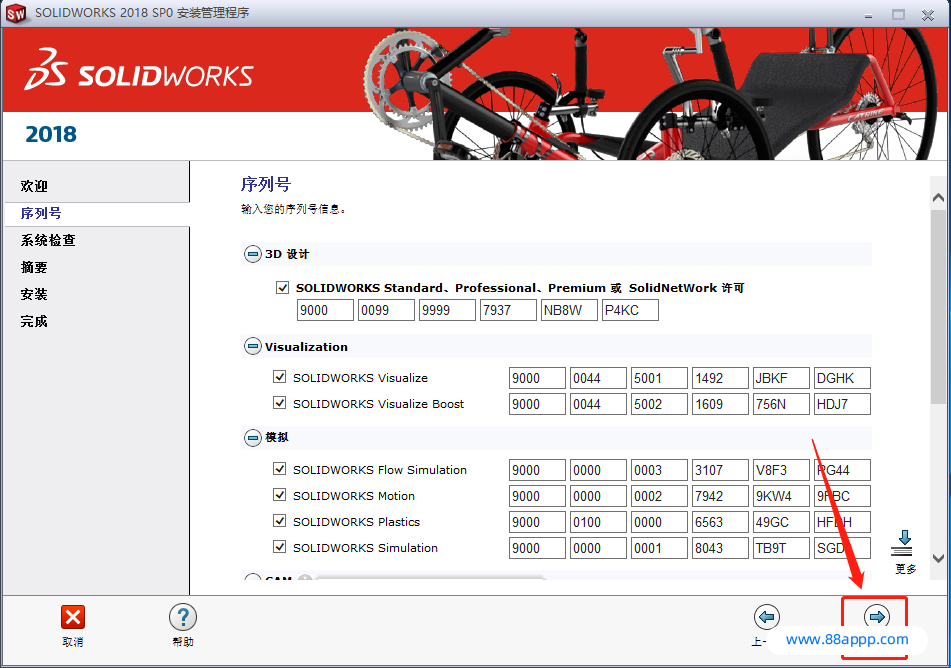
17.点击【取消】。

18.接下来设置软件的安装路径,点击【更改】。
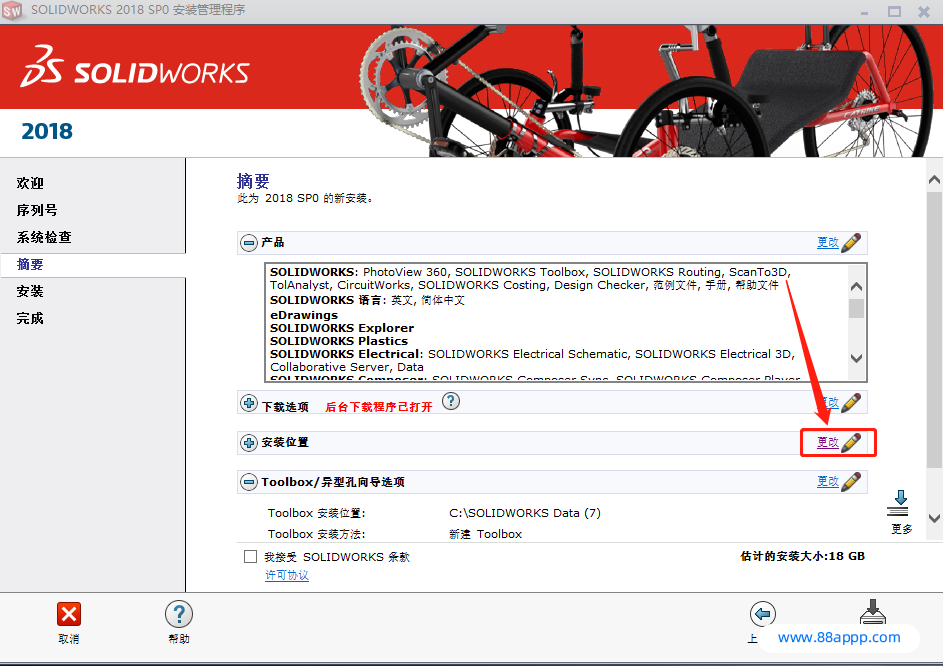
19.点击【浏览】。
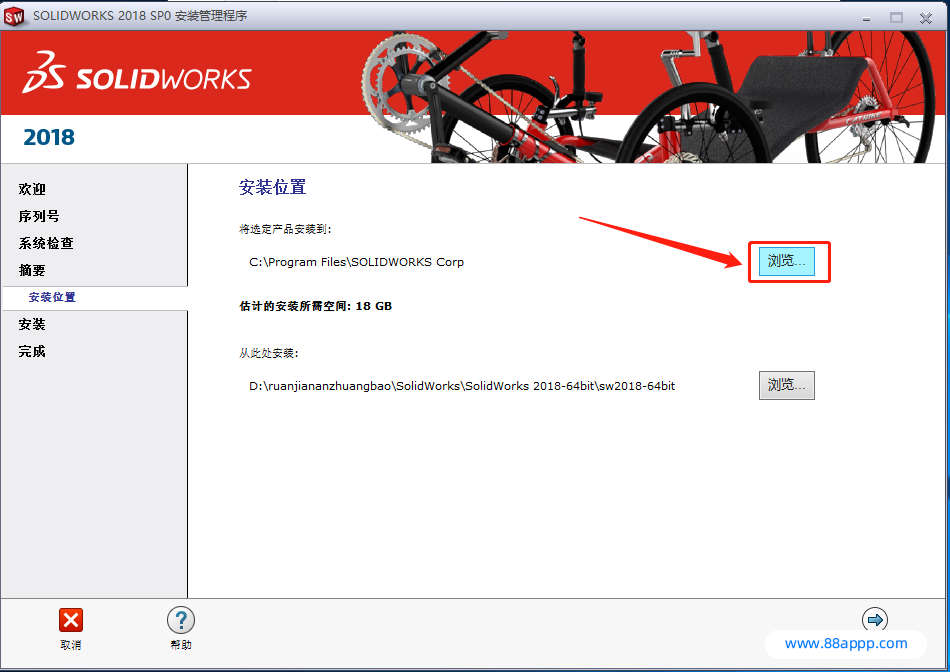
20.建议安装在除C盘以外的磁盘,教程中选择安装到E盘中的【Program Files】文件夹,然后点击【确定】。
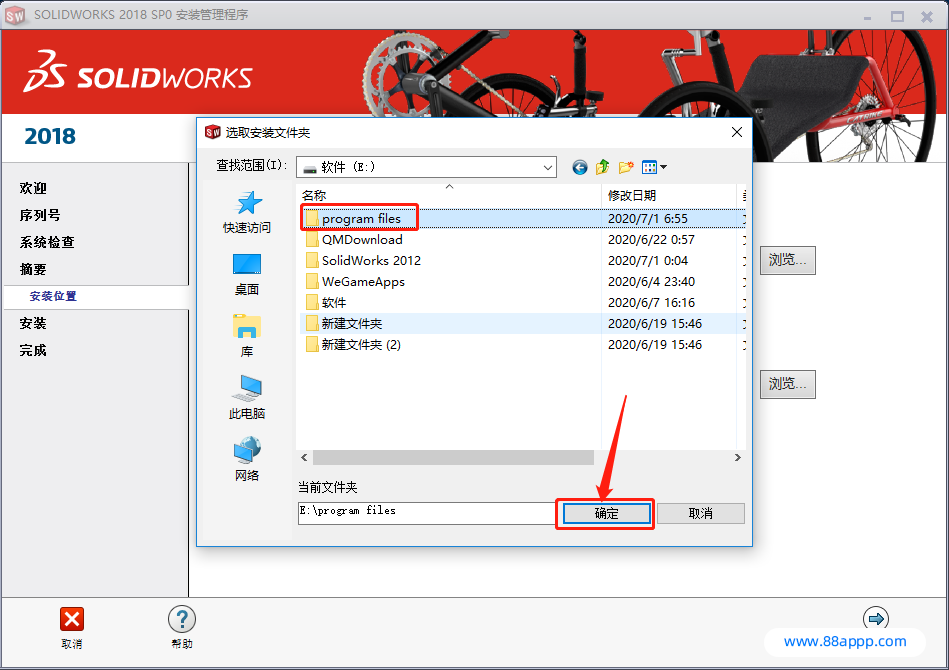
21.点击【返回到摘要】。
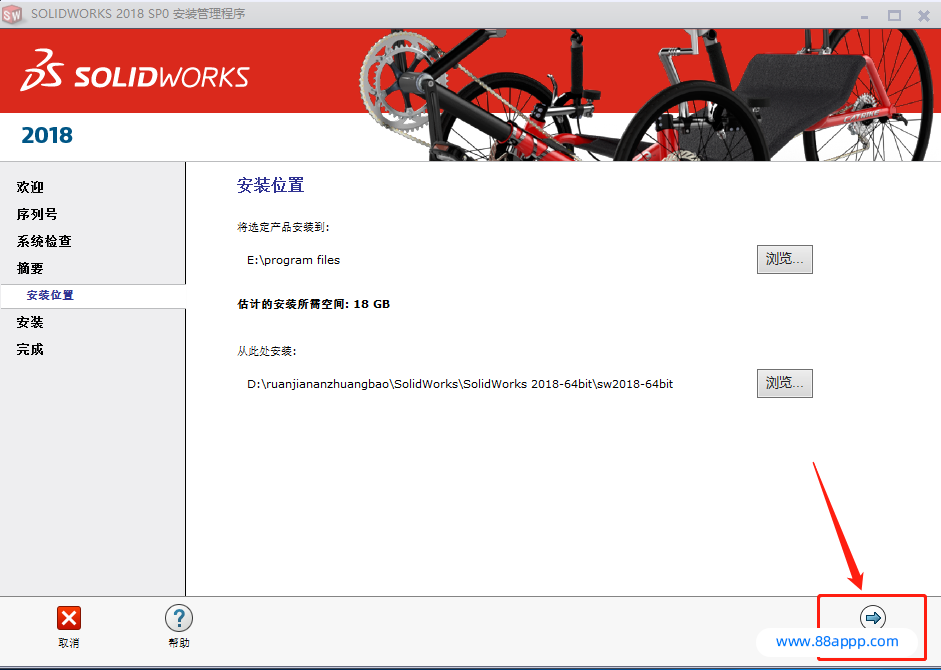
22.勾选【我接受条款】,然后点击【现在安装】。
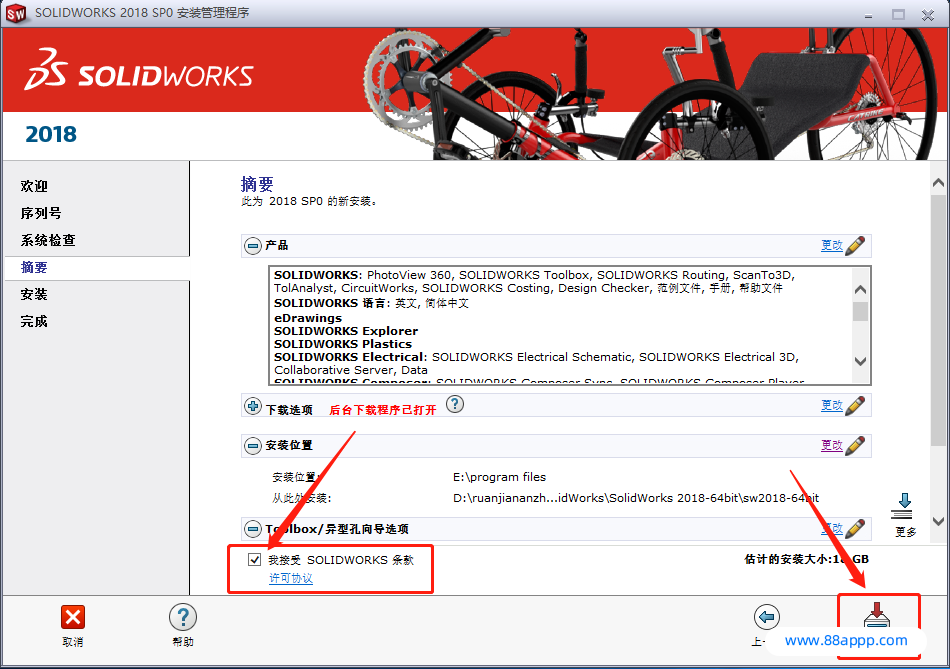
23.软件安装过程中请耐心等待。

24.安装好后点击【完成】。
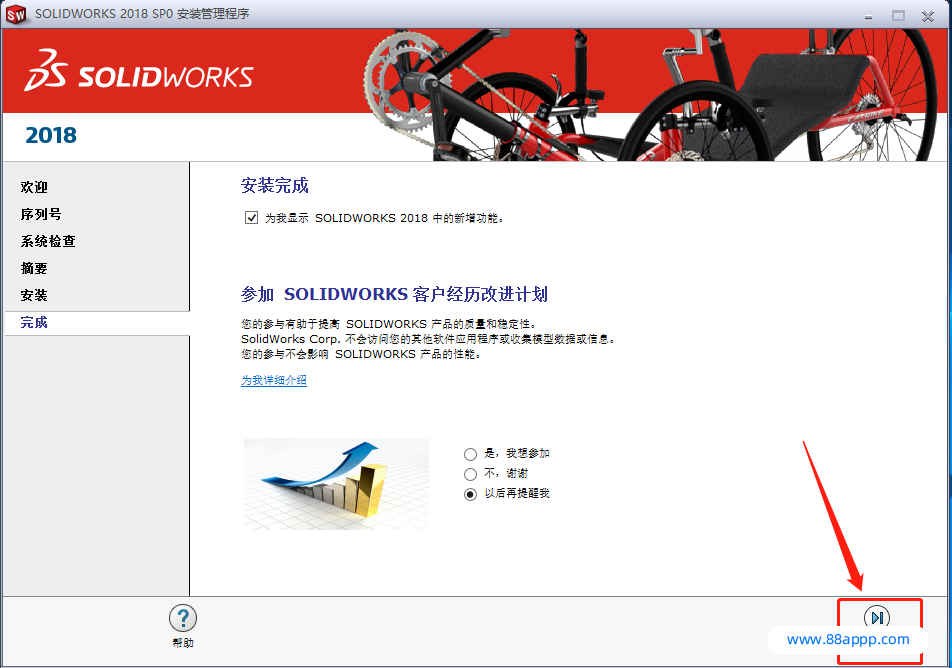
25.返回到安装包,打开解压的【sw2018-SSQ】文件夹,然后鼠标右击【SolidWorks.2017-2018.Activator.SSQ.CHS】,选择【以管理员身份运行】。
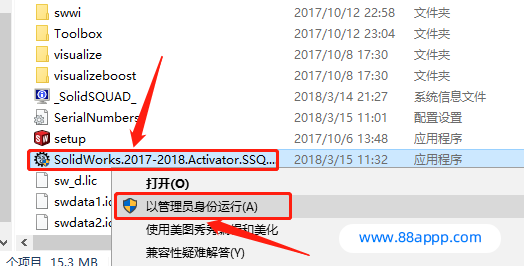
26.点击左侧的【3.复制装载器】,然后点击【复制装载】。

27.点击【是】。
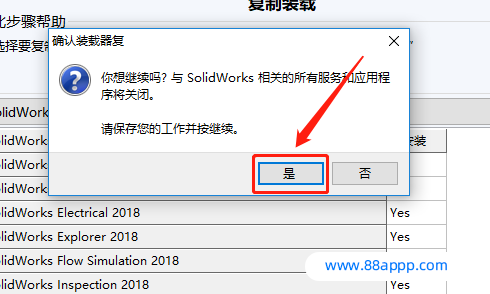
28.继续点击左侧的【X系列产品激活】,然后点击【激活Xpress产品】。
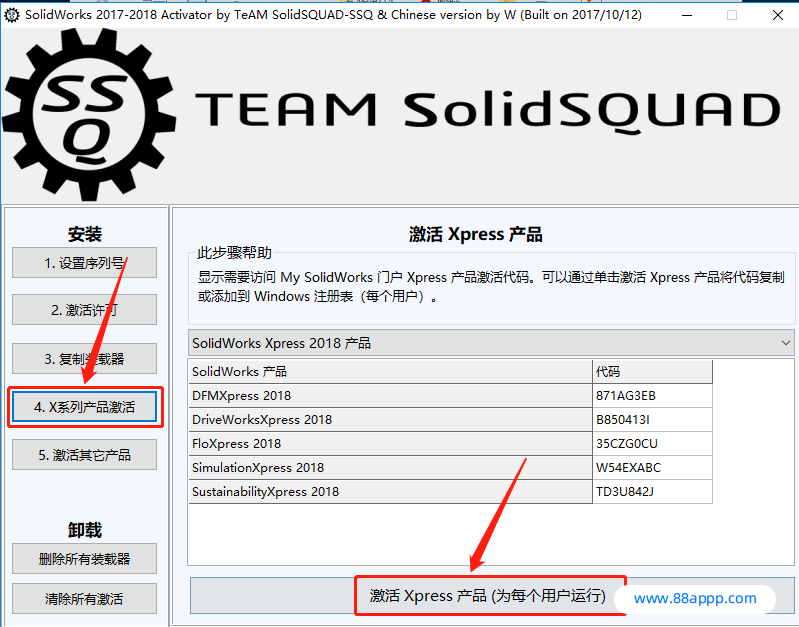
29.点击【是】。
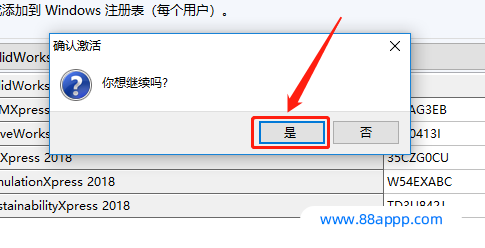
30.点击【确定】。
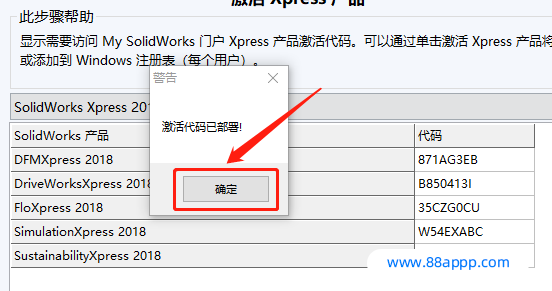
31.点击【接受】。
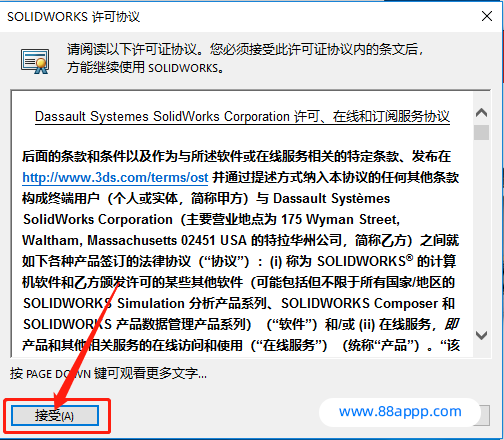
32.solidworks2018打开界面如下图所示。
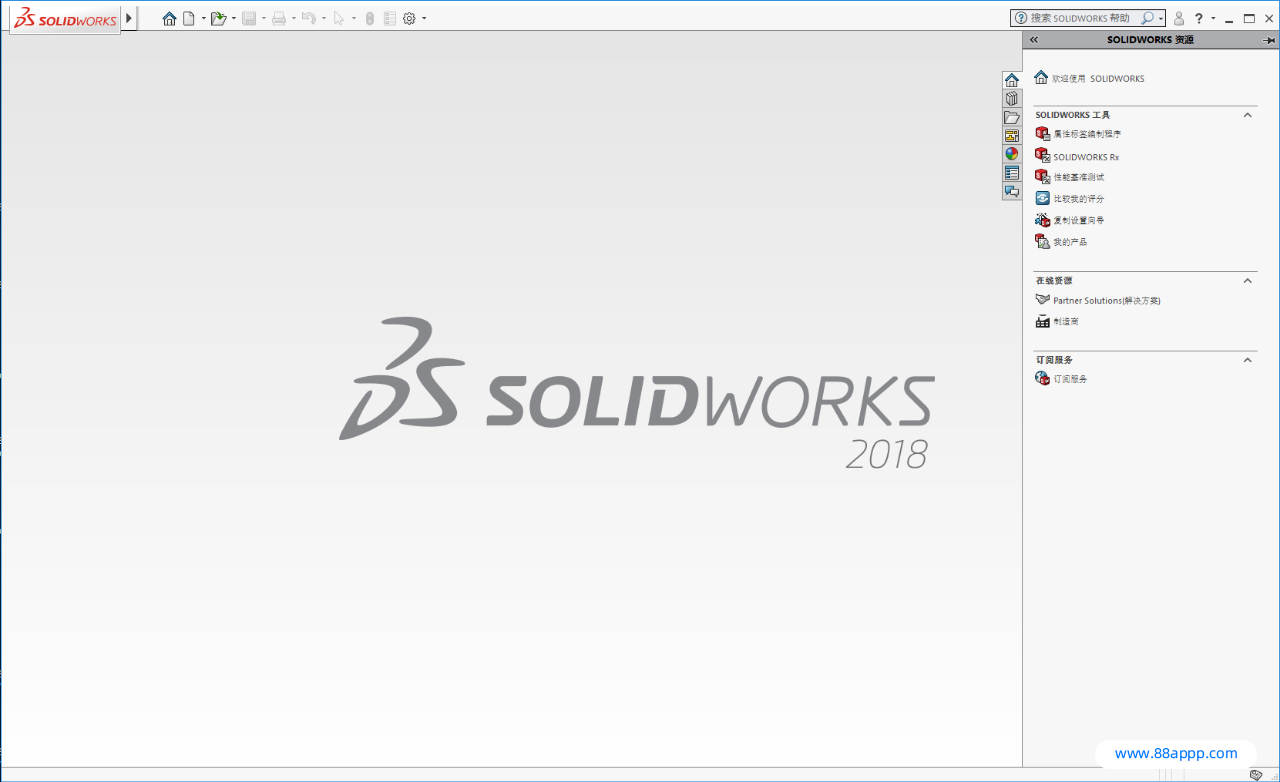
其他信息
下载信息
该资源需登录后下载
去登录提供的所有下载文件均为网络共享资源,均来自互联网,请于下载后的24小时内删除。如需体验更多乐趣,还请支持正版。仅限技术交流,不得用做商业用途。若该资源侵犯了您的权益,请 联系我们 处理。